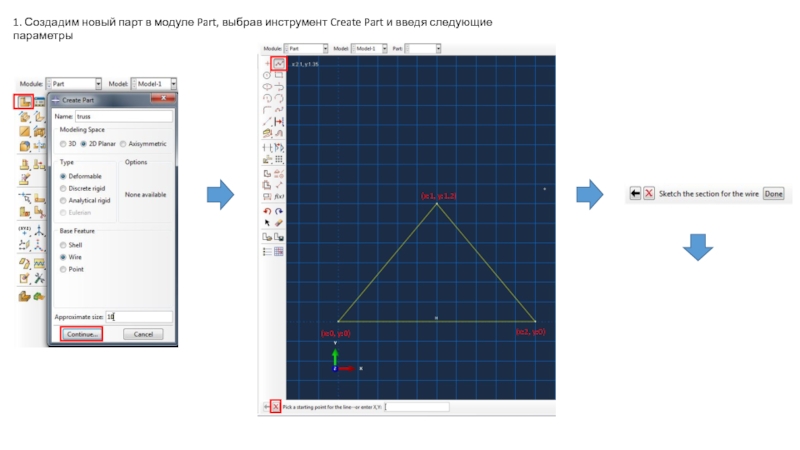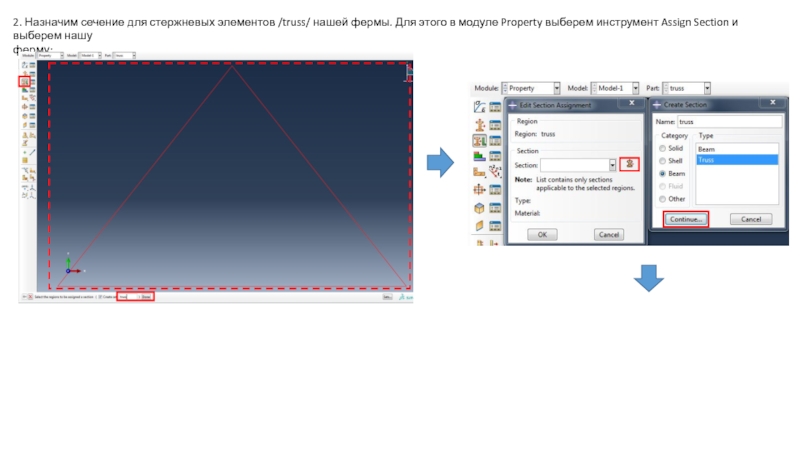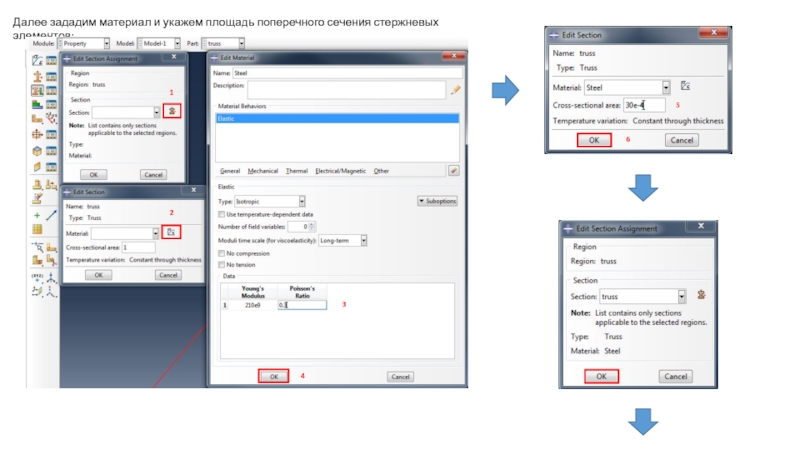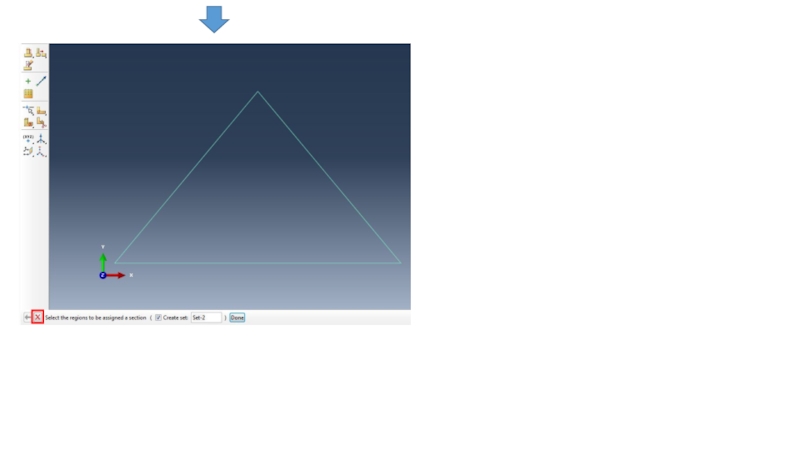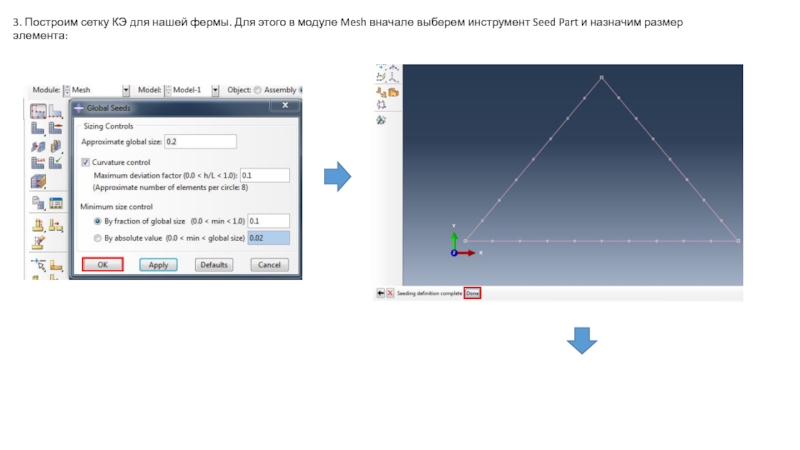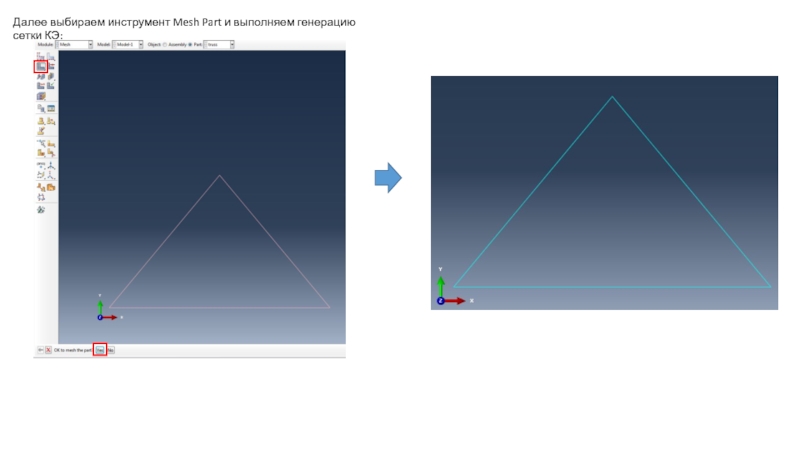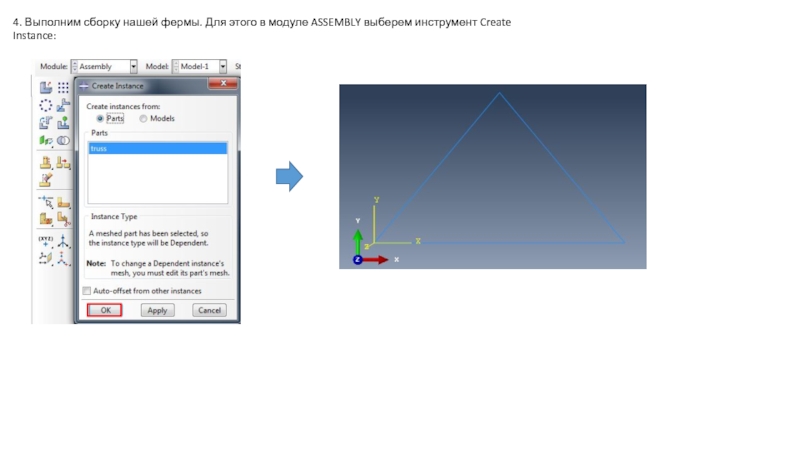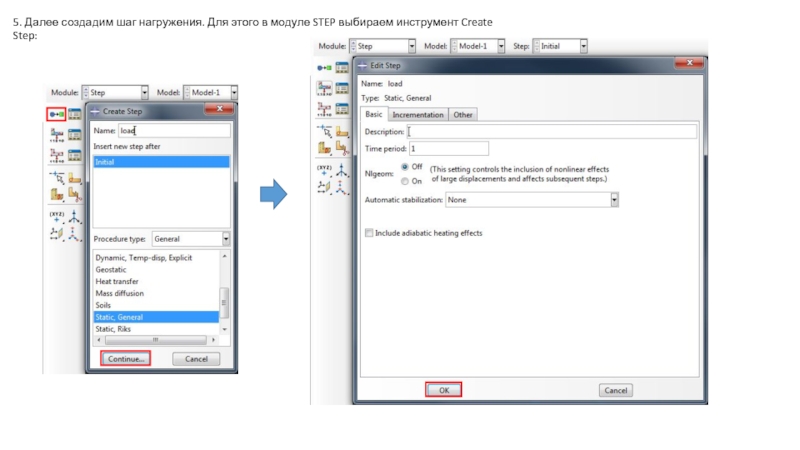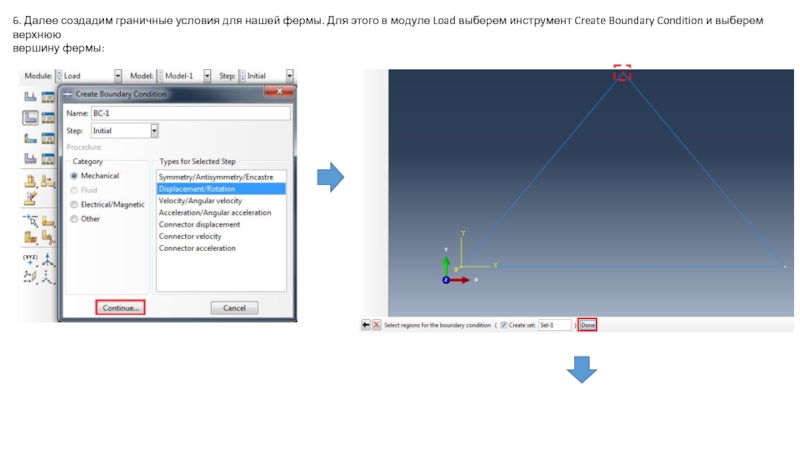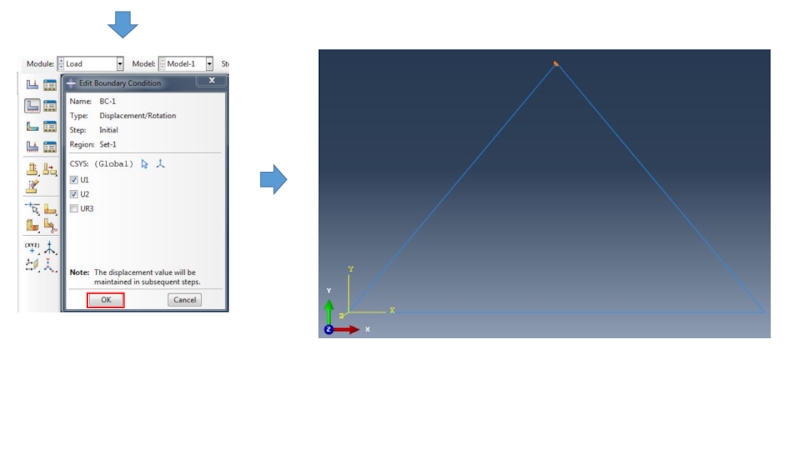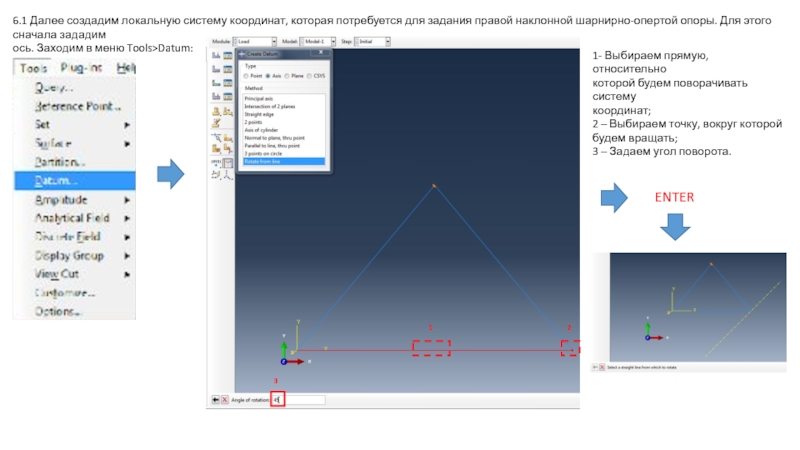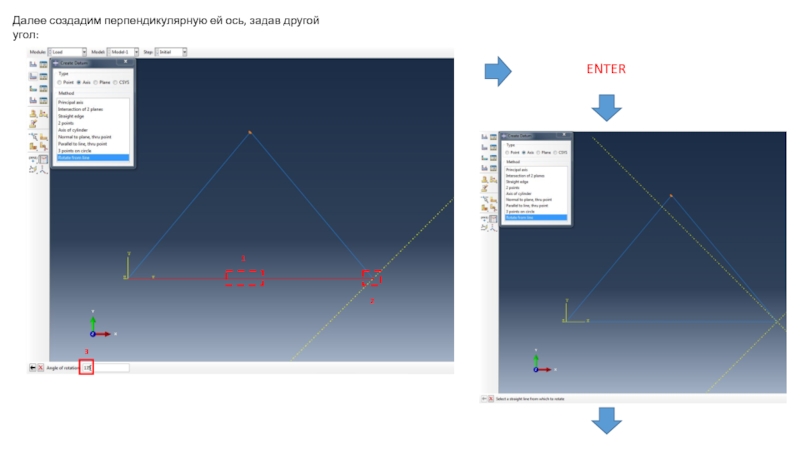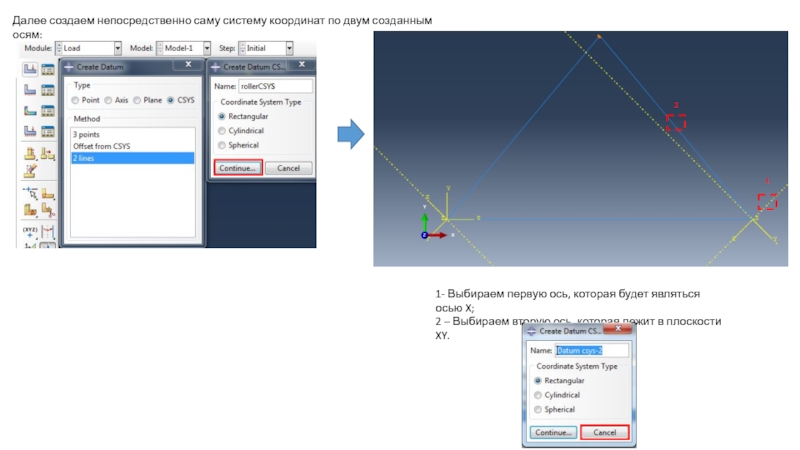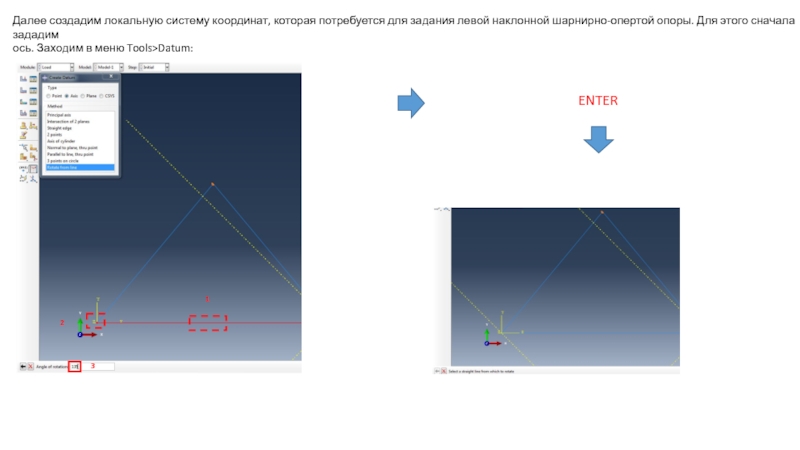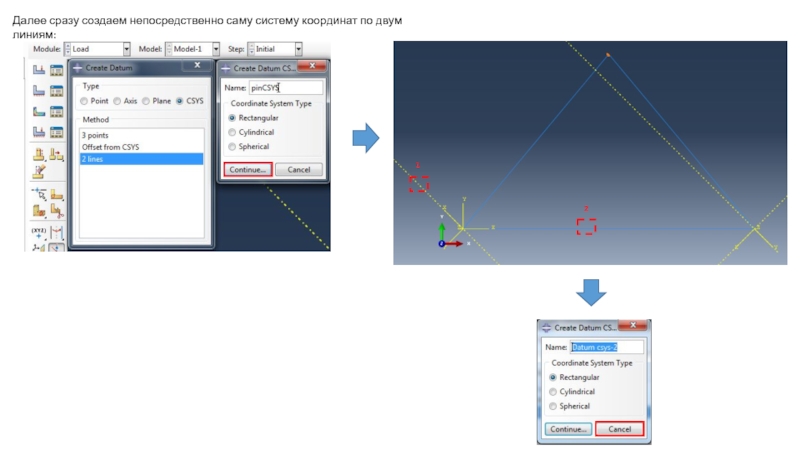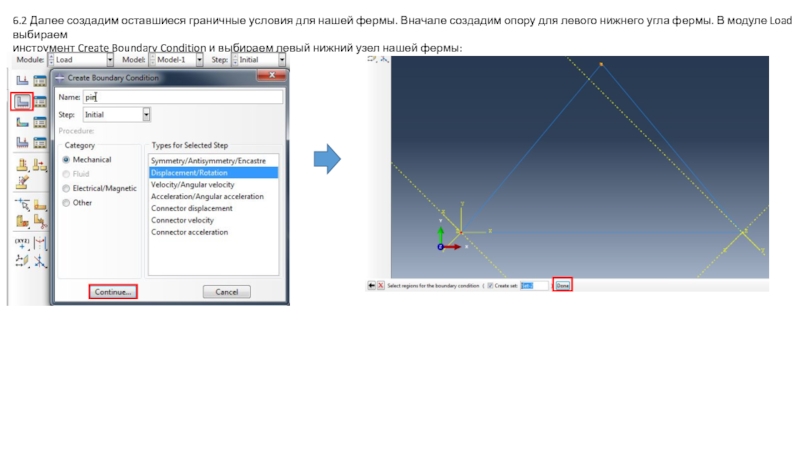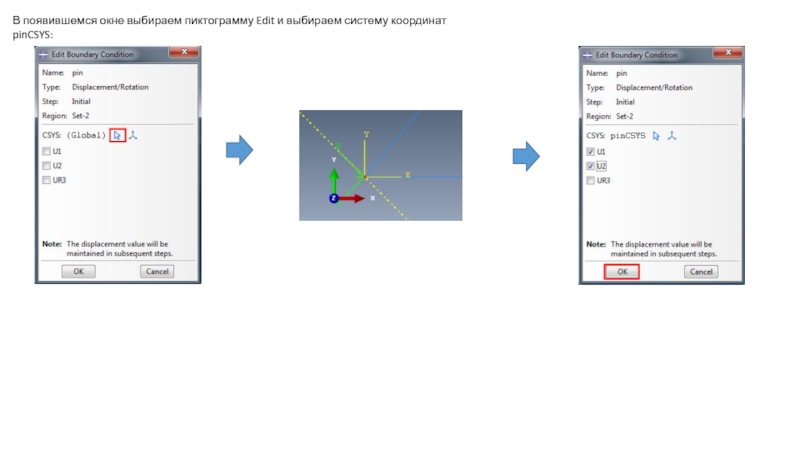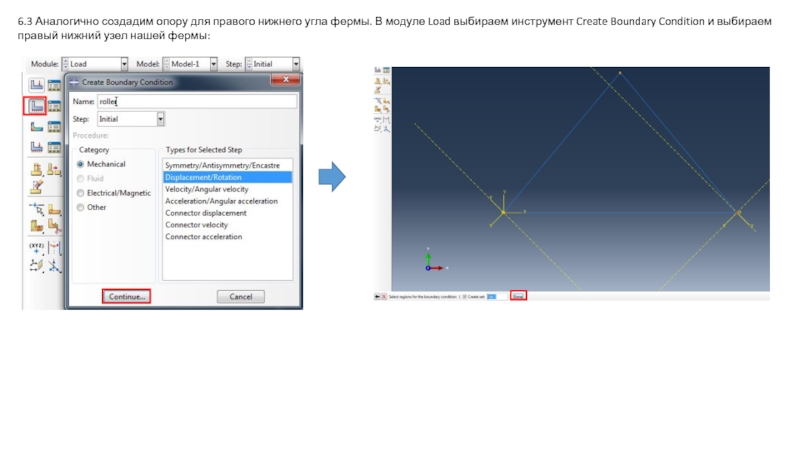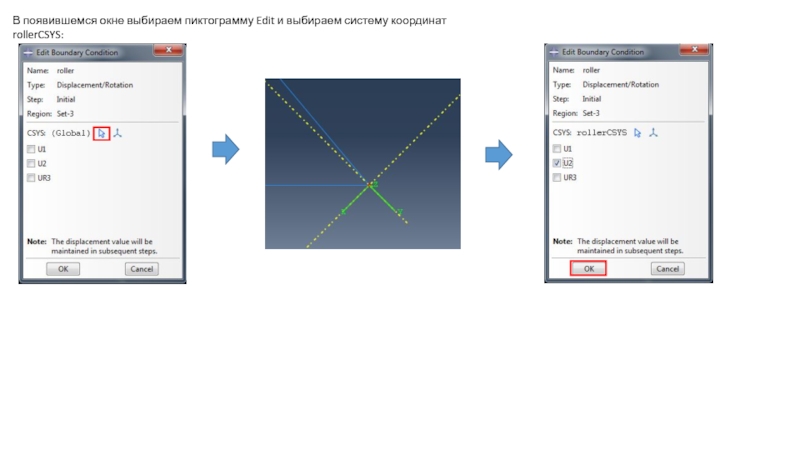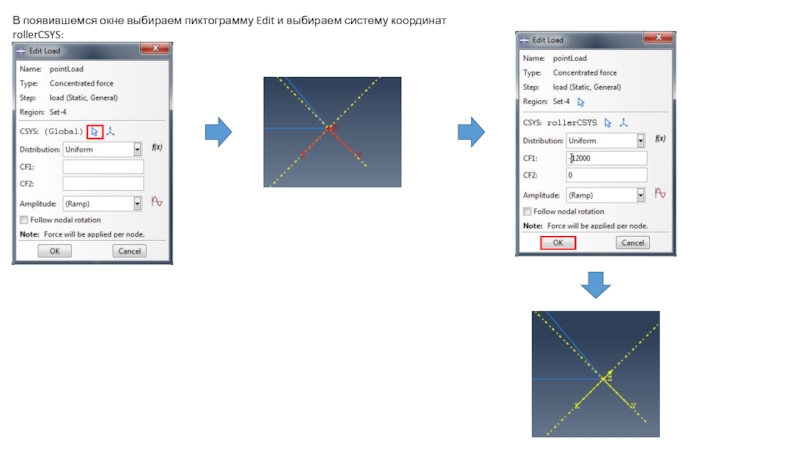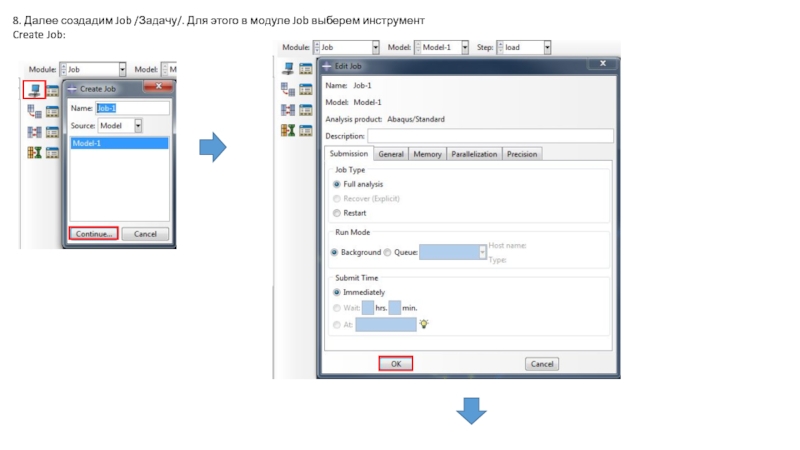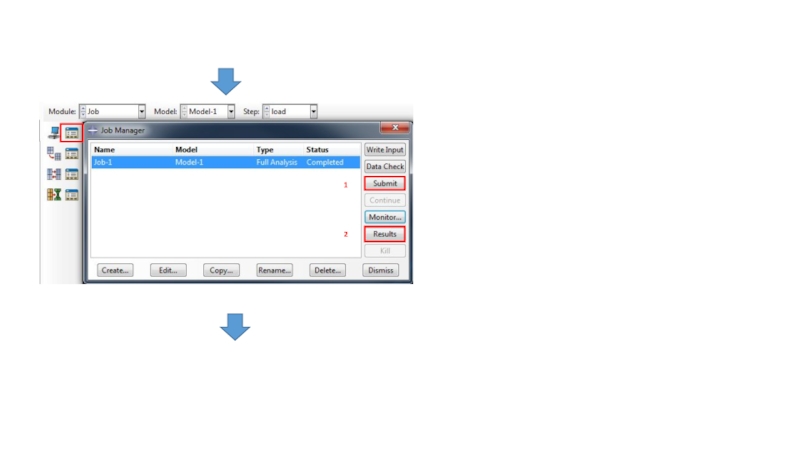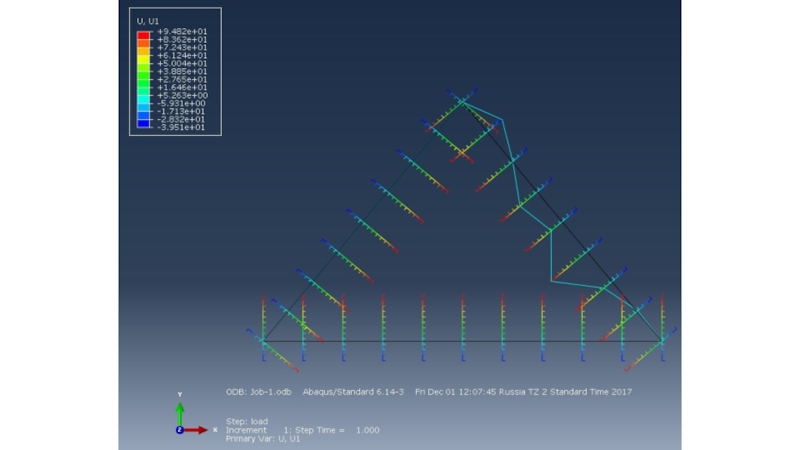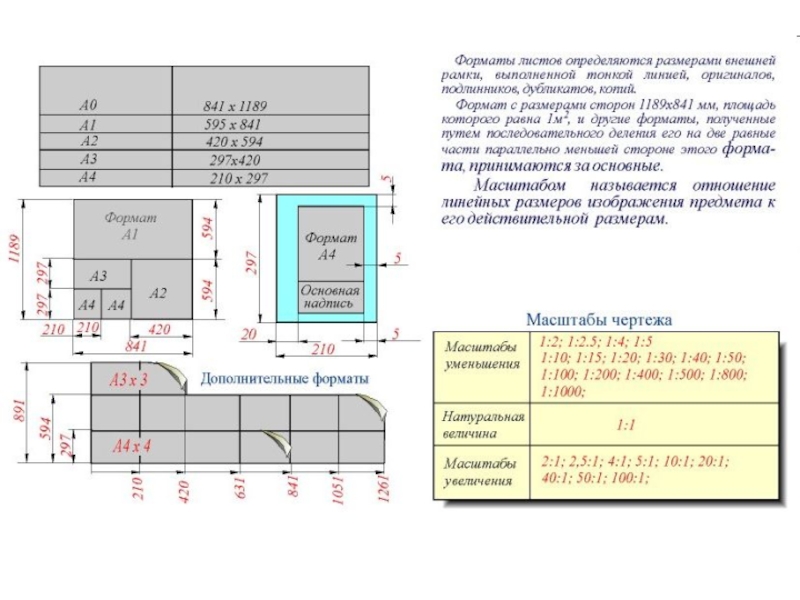- Главная
- Разное
- Дизайн
- Бизнес и предпринимательство
- Аналитика
- Образование
- Развлечения
- Красота и здоровье
- Финансы
- Государство
- Путешествия
- Спорт
- Недвижимость
- Армия
- Графика
- Культурология
- Еда и кулинария
- Лингвистика
- Английский язык
- Астрономия
- Алгебра
- Биология
- География
- Детские презентации
- Информатика
- История
- Литература
- Маркетинг
- Математика
- Медицина
- Менеджмент
- Музыка
- МХК
- Немецкий язык
- ОБЖ
- Обществознание
- Окружающий мир
- Педагогика
- Русский язык
- Технология
- Физика
- Философия
- Химия
- Шаблоны, картинки для презентаций
- Экология
- Экономика
- Юриспруденция
Моделирование фермы с шарнирно-подвижной опорой презентация
Содержание
- 1. Моделирование фермы с шарнирно-подвижной опорой
- 2. 1. Создадим новый парт в модуле Part,
- 4. 2. Назначим сечение для стержневых элементов /truss/
- 5. Далее зададим материал и укажем площадь поперечного
- 7. 3. Построим сетку КЭ для нашей фермы.
- 8. Далее выбираем инструмент Mesh Part и выполняем генерацию сетки КЭ:
- 9. Далее назначаем тип элемента. Для этого в
- 10. 4. Выполним сборку нашей фермы. Для этого в модуле ASSEMBLY выберем инструмент Create Instance:
- 11. 5. Далее создадим шаг нагружения. Для этого
- 12. 6. Далее создадим граничные условия для нашей
- 14. 6.1 Далее создадим локальную систему координат, которая
- 15. Далее создадим перпендикулярную ей ось, задав другой
- 16. Далее создаем непосредственно саму систему координат по
- 17. Далее создадим локальную систему координат, которая потребуется
- 18. Далее сразу создаем непосредственно саму систему координат по двум линиям:
- 19. 6.2 Далее создадим оставшиеся граничные условия для
- 20. В появившемся окне выбираем пиктограмму Edit и выбираем систему координат pinCSYS:
- 21. 6.3 Аналогично создадим опору для правого нижнего
- 22. В появившемся окне выбираем пиктограмму Edit и выбираем систему координат rollerCSYS:
- 23. 7. Далее создадим нагрузку для нашей фермы.
- 24. В появившемся окне выбираем пиктограмму Edit и
- 25. 8. Далее создадим Job /Задачу/. Для этого
- 26. 2 1
- 27. Выводим результаты:
Слайд 21. Создадим новый парт в модуле Part, выбрав инструмент Create Part
Слайд 42. Назначим сечение для стержневых элементов /truss/ нашей фермы. Для этого
ферму:
Слайд 73. Построим сетку КЭ для нашей фермы. Для этого в модуле
Слайд 9Далее назначаем тип элемента. Для этого в модуле Mesh выберем инструмент
Слайд 104. Выполним сборку нашей фермы. Для этого в модуле ASSEMBLY выберем
Слайд 126. Далее создадим граничные условия для нашей фермы. Для этого в
вершину фермы:
Слайд 146.1 Далее создадим локальную систему координат, которая потребуется для задания правой
ось. Заходим в меню Tools>Datum:
1
2
3
1- Выбираем прямую, относительно
которой будем поворачивать систему
координат;
2 – Выбираем точку, вокруг которой
будем вращать;
3 – Задаем угол поворота.
ENTER
Слайд 16Далее создаем непосредственно саму систему координат по двум созданным осям:
1- Выбираем
2 – Выбираем вторую ось, которая лежит в плоскости XY.
Слайд 17Далее создадим локальную систему координат, которая потребуется для задания левой наклонной
ось. Заходим в меню Tools>Datum:
ENTER
Слайд 196.2 Далее создадим оставшиеся граничные условия для нашей фермы. Вначале создадим
инструмент Create Boundary Condition и выбираем левый нижний узел нашей фермы:
Слайд 216.3 Аналогично создадим опору для правого нижнего угла фермы. В модуле
Слайд 237. Далее создадим нагрузку для нашей фермы. Для этого в модуле